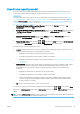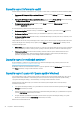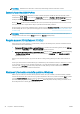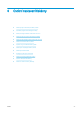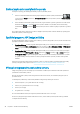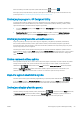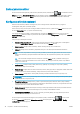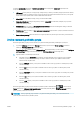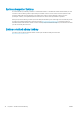User Manual
Změna jednotek měření
Chcete-li změnit měrné jednotky zobrazené na předním panelu, stiskněte ikony a a stiskněte možnosti
Setup (Nastavení) > Front panel options (Možnosti předního panelu) > Unit selection (Výběr jednotek) a vyberte
možnost
English (Anglické) nebo Metric (Metrické). Výchozí hodnota nastavení jednotek je Metric (Metrické).
Kongurace síťových nastavení
Nastavení sítě můžete prohlížet a kongurovat pomocí integrovaného webového serveru, programu
HP DesignJet Utility nebo z předního panelu.
Pokud chcete postup provést pomocí integrovaného webového serveru, vyberte kartu Setup (Nastavení) a poté
možnost Networking (Sítě – po pravé straně obrazovky).
V programu HP DesignJet Utility v systému Windows vyberte kartu Settings (Nastavení) a potom možnost
Network Settings (Nastavení sítě). V systému Mac OS X vyberte možnosti Conguration (Kongurace) > Network
Settings (Nastavení sítě).
K dispozici jsou následující nastavení.
●
Metoda kongurace adresy IP: Určete způsob nastavení adresy IP. Můžete vybrat jednu z následujících
možností: BOOTP, DHCP, Auto IP (Automatická adresa IP) nebo Manual (Ručně).
●
Název hostitele: Zadejte název IP tiskárny. Název může být dlouhý až 32 znaků ASCII.
●
Adresa IP: Zadejte adresu IP tiskárny. Duplicitní adresy IP v síti TCP/IP způsobí selhání komunikace.
TIP: Je nutné, aby kombinace adresy IP, masky podsítě a výchozí brány byla platná. Pokud tato tři pole
nebudou konzistentní, připojení k tiskárně nebude možné, dokud problém nevyřešíte pomocí předního
panelu.
TIP: Pokud změníte stávající adresu IP a klepnete na tlačítko Apply (Použít), prohlížeč ztratí spojení
s tiskárnou, protože bude nasměrován na starou adresu. Abyste spojení obnovili, musíte do prohlížeče
zadat novou adresu IP.
●
Maska podsítě: zadejte masku podsítě, která určuje, jaké bity se používají pro síť a podsíť a jaké bity
jednoznačně určují uzel v rámci sítě.
●
Výchozí brána: zadejte adresu IP směrovače nebo počítače, který je použit pro připojení k dalším sítím nebo
podsítím. Pokud tato zařízení neexistují, zadejte adresu IP počítače nebo tiskárny.
●
Název domény: zadejte název domény DNS, ve které je tiskárna umístěna (např. support.hp.com).
POZNÁMKA: Název domény nezahrnuje název hostitele: nejedná se tedy o úplný doménový název, jako je
například tiskarna1.support.hp.com.
●
Časový limit nečinnosti: zadejte dobu, po kterou je nečinné připojení ponecháno aktivní, když vzdálený
počítač čeká na tiskárnu. Výchozí hodnota je 280 sekund. Nastavíte-li hodnotu 0, časový limit bude zrušen
a připojení bude moci zůstat aktivní libovolně dlouho.
●
Výchozí adresa IP: zadejte adresu IP, která má být použita, když tiskárna nebude schopna získat adresu IP
ze sítě při spuštění nebo při změně kongurace na použití protokolu BOOTP či DHCP.
●
Odeslání požadavků DHCP: určete, zda jsou odesílány požadavky DHCP, pokud je přiřazena předchozí
výchozí adresa IP nebo výchozí adresa Auto IP.
Chcete-li stejné nastavení sítě nakongurovat na předním panelu, stiskněte ikony a a poté zvolte
možnosti
Connectivity (Připojení) > Network connectivity (Síťové připojení) > Gigabit Ethernet > Modify
conguration (Změnit konguraci).
30 Kapitola 4 Osobní nastavení tiskárny CSWW